"VisualBee جديد" شريط الأدوات من قبل "VisualBee New" هو برنامج خاطف وادواري للمتصفح الخبيث يقوم بإعادة توجيه التصفح ويعرض الإعلانات والعروض الخاصة من البائعين غير المعروفين. متى "VisualBee جديد " تم تثبيت شريط الأدوات ، فهو يعدل الصفحة الرئيسية لمتصفحك (إلى: search.conduit.com) وإعداداته ويثبت شريط أدوات عديم الفائدة داخل متصفحك.
أعراض أخرى ل VisualBee جديد " عدوى شريط الأدوات هي مشاكل الاتصال بالإنترنت ، وبطء أداء الكمبيوتر ووجود الملف "PriceGongIE.dll"داخل المسار التالي:
“ج: \ المستخدمون \
VisualBee جديد يتم تجميع شريط الأدوات داخل برامج تثبيت البرامج الأخرى وتدعي الشركة أن البرنامج يخصص تجربة الويب حول الإنترنت.
لازالة "VisualBee شريط أدوات جديد” من جهاز الكمبيوتر الخاص بك ، استخدم الخطوات التالية:
* انقر هنا لمشاهدة مقطع فيديو مفصل حول كيفية الإزالة VisualBee شريط أدوات جديد.

كيفية إزالة "VisualBee"من جهاز الكمبيوتر الخاص بك:
الخطوة 1. إلغاء تثبيت التطبيقات المثبتة من "VisualBee جديد"من لوحة التحكم الخاصة بك.
1. للقيام بذلك ، انتقل إلى ابدأ> لوحة التحكم.
{يبدأ > إعدادات > لوحة التحكم. (ويندوز إكس بي)}

2. انقر نقرًا مزدوجًا لفتح "إضافة أو إزالة البرامج"إذا كان لديك Windows XP أو
“برامج و مميزات"إذا كان لديك Windows 8 أو 7 أو Vista.

3. في قائمة البرامج ، ابحث عن و إزالة / إلغاء تثبيت هذه التطبيقات:
أ.VisualBee شريط أدوات جديد (بواسطة VisualBee جديد ) *
يلاحظ*: في VisualBee شريط أدوات جديد إلغاء التثبيت ، انقر فوق الخيار الثاني للإزالة تمامًا VisualBee شريط أدوات جديد .
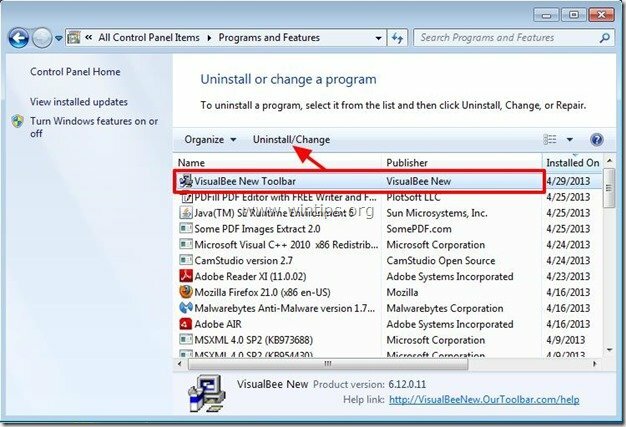
الخطوة 2. إزالة "VisualBee شريط أدوات جديد"واستعادة إعدادات متصفح الإنترنت.
متصفح الانترنت, جوجل كروم, موزيلا فايرفوكس
متصفح الانترنت
كيفية إزالة "VisualBee New ”شريط الأدوات من Internet Explorer واستعادة إعدادات بحث IE.
1.افتح Internet Explorer ثم افتح "خيارات الإنترنت”.
للقيام بذلك من قائمة ملفات IE ، اختر "أدوات” > “خيارات الإنترنت”.
يلاحظ*: في أحدث إصدارات IE ، اضغط على زر "هيأ" أيقونة  في أعلى اليمين.
في أعلى اليمين.

2. انقر على "متقدم" التبويب.

3. أختر "إعادة ضبط”.

4. حدد (لتمكين) "حذف الإعدادات الشخصيةمربع واختر "إعادة ضبط”.

5. بعد اكتمال إجراء إعادة التعيين ، اضغط على "قريب"ثم اختر"موافق"للخروج من خيارات Internet Explorer.

6. أعد تشغيل المتصفح.
7. أعد فتح Internet Explorer ومن قائمة ملفات IE ، اختر "أدوات” > “إدارة الوظائف الإضافية”.

8. اختر "أشرطة الأدوات والملحقات" في الجزء الأيمن ثم أوقف عمل الكل "VisualBee شريط أدوات جديد " ملحقات.
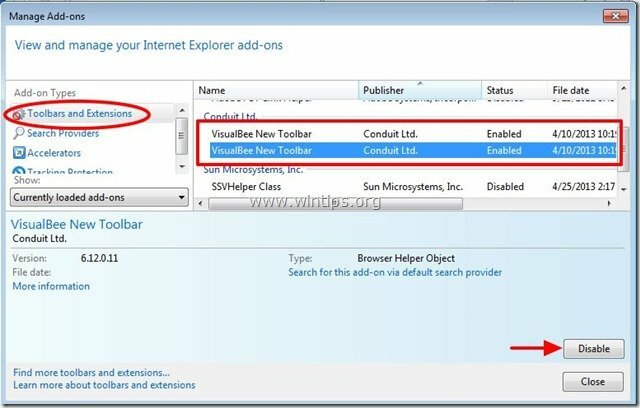
9. انقر فوق "موفرو البحث"في الجزء الأيمن. اختر أولاً و "تعيين كافتراضي"مزود البحث محرك بحث آخر غير"VisualBee بحث الويب المخصص الجديد”.
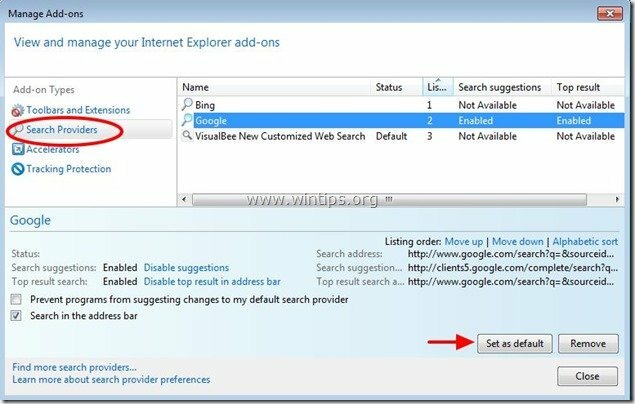
10. ثم اختر "VisualBee بحث الويب المخصص الجديد"وانقر إزالة.
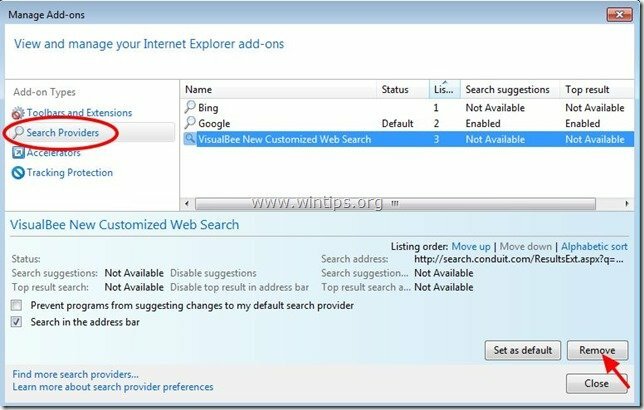
9. أغلق جميع نوافذ Internet Explorer وتابع إلى الخطوه 3.
جوجل كروم
كيفية إزالة "VisualBee New ”شريط الأدوات من Google Chrome واستعادة إعدادات بحث Chrome.
1. افتح Google Chrome وانتقل إلى قائمة Chrome  و اختار "إعدادات".
و اختار "إعدادات".
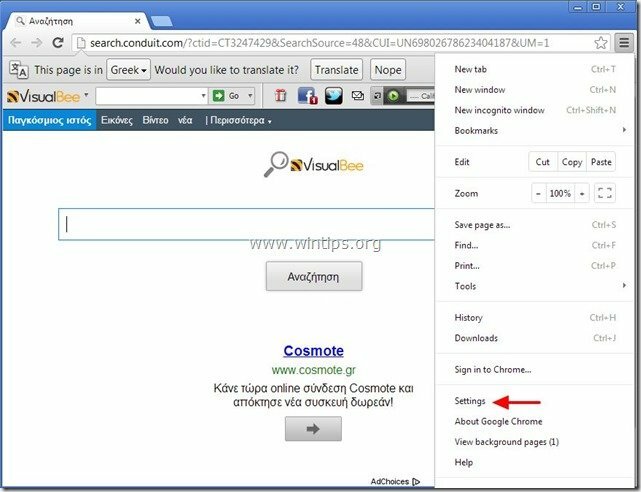
2. أعثر على "بطريق الانطلاق"قسم واختر"ضبط صفحات".
![إزالة-فيجوالبي-شريط أدوات الكروم [3] إزالة-فيجوالبي-شريط أدوات الكروم [3]](/f/f831cdff68048c25742ab22565fd35b4.jpg)
3.حذف ال "search.conduit.com"من صفحات بدء التشغيل بالضغط على"X"رمز على اليمين.

4.قم بتعيين صفحة بدء التشغيل المفضلة لديك (على سبيل المثال http://www.google.com) و اضغط "موافق".

5. تحت "مظهر خارجي"، حدد لتمكين"اعرض زر الصفحة الرئيسية"واختيار"يتغير”.
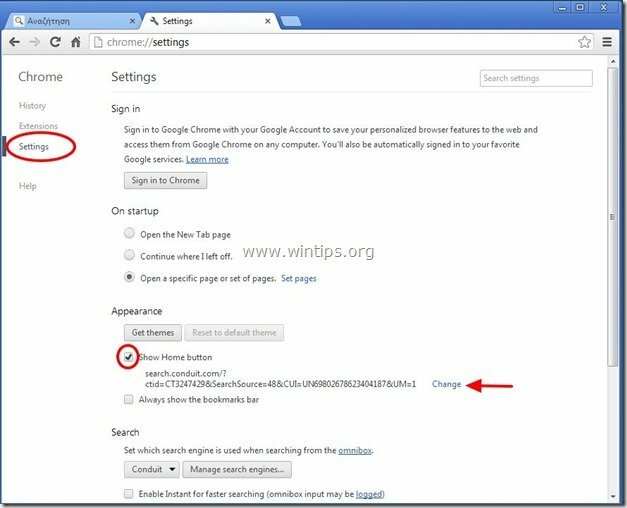
6.حذف ال "search.conduit.com"دخول من"افتح هذه الصفحة" صندوق.
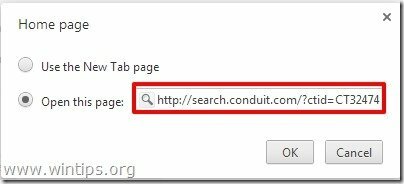
7.نوع (إذا تحب) كنت تفضل صفحة الويب لفتحه عند الضغط على "الصفحة الرئيسية"(على سبيل المثال www.google.com) أو اترك هذا الحقل فارغا و اضغط "موافق”.

5. اذهب إلى "بحث"قسم واختر"إدارة محركات البحث".
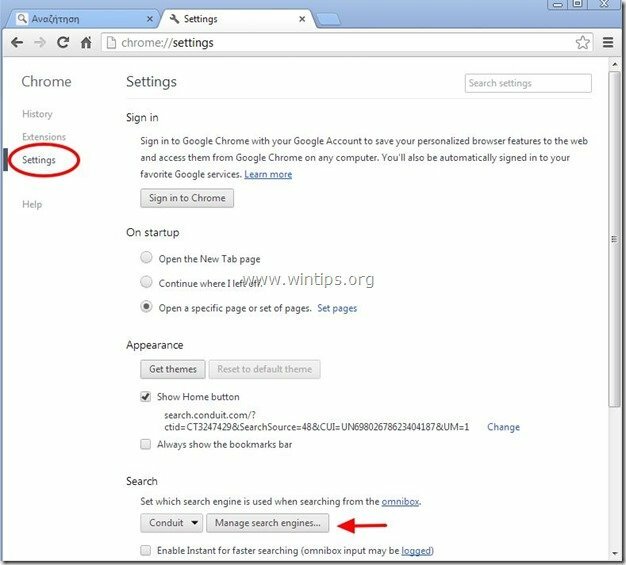
6.اختر محرك البحث الافتراضي المفضل لديك (على سبيل المثال ، بحث Google) واضغط على "جعل الافتراضي".

7. ثم اختر "search.conduit.com " محرك البحث و أزلها بالضغط على "X"رمز على اليمين. أختر "موافق" لإغلاق "محركات البحث" نافذة او شباك.

8. أختر "ملحقات" على اليسار.

9. في "ملحقات" والخيارات إزالة ال ""VisualBee جديد " التمديد بالنقر فوق رمز إعادة التدوير على اليمين.
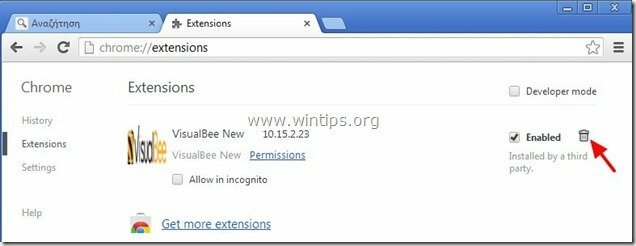
10. أغلق جميع نوافذ Google Chrome و صتجول ل الخطوه 3.
موزيلا فايرفوكس
كيفية إزالة "VisualBee New ”شريط الأدوات من Mozilla Firefox واستعد إعدادات بحث Firefox..
1. انقر فوق "ثعلب النار" زر القائمة في الجزء العلوي الأيسر من نافذة Firefox وانتقل ل “يساعد” > “معلومات استكشاف الأخطاء وإصلاحها”.

2. في "معلومات استكشاف الأخطاء وإصلاحها"نافذة ، اضغط على"إعادة تعيين Firefox" إعادة تعيين Firefox إلى حالته الافتراضية.

3. صحافة "إعادة تعيين Firefox" تكرارا.

4. بعد اكتمال مهمة إعادة التعيين ، يُعاد تشغيل Firefox.
5. من قائمة Firefox ، انتقل إلى "أدوات” > “إدارة الوظائف الإضافية”.

6. أختر "ملحقات" على اليسار ، ثم تأكد من أن "VisualBee جديد"ملحقات غير موجودة. *
* إذا "VisualBee جديد ""موجودة ، ثم حدد"VisualBee جديد"مرجع واختيار"إزالة”.
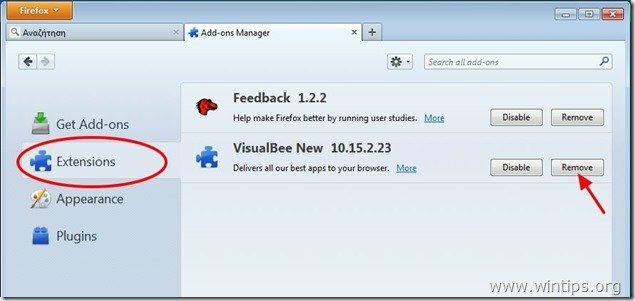
7. أختر "الإضافات"على اليسار وتأكد من أن"البرنامج المساعد للقناة"غير موجود ، وإلا فقم بتعطيله بالضغط على"إبطال" زر.
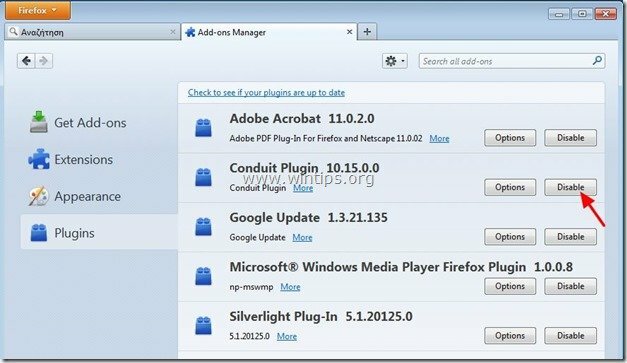
8.أغلق كل متصفح Firefox النوافذ والمضي قدما إلى الخطوة التالية.
الخطوة 3: تنظيف إدخالات التسجيل المتبقية باستخدام "AdwCleaner".
1. تنزيل وحفظ "AdwCleaner"إلى سطح المكتب الخاص بك.

2. أغلق كافة البرامج المفتوحة و نقرتين متتاليتين لفتح "AdwCleaner" من سطح المكتب الخاص بك.
3. صحافة "حذف”.
4. صحافة "موافق"في نافذة" AdwCleaner - Information "واضغط على"موافق" تكرارا لإعادة تشغيل جهاز الكمبيوتر الخاص بك.

5. عند إعادة تشغيل جهاز الكمبيوتر الخاص بك ، أغلق نافذة معلومات "AdwCleaner" (الملف التمهيدي) وانتقل إلى الخطوة التالية.
الخطوة 4. ينظف جهاز الكمبيوتر الخاص بك من المتبقي التهديدات الخبيثة.
تحميل و تثبيت أحد أكثر برامج مكافحة البرامج الضارة المجانية موثوقية اليوم لتنظيف جهاز الكمبيوتر الخاص بك من التهديدات الخبيثة المتبقية. إذا كنت ترغب في البقاء محميًا باستمرار من تهديدات البرامج الضارة ، الحالية والمستقبلية ، نوصيك بتثبيت Malwarebytes Anti-Malware PRO:
حماية Malwarebytes ™
يزيل برامج التجسس وبرامج الإعلانات والبرامج الضارة.
ابدأ التنزيل المجاني الآن!
* إذا كنت لا تعرف كيفية التثبيت والاستخدام "التقيم مكافحة البرامج الضارة"، اقرأ هذه تعليمات.
نصيحة: للتأكد من أن جهاز الكمبيوتر الخاص بك نظيف وآمن ، إجراء فحص كامل لمكافحة البرامج الضارة من Malwarebytes في Windows "الوضع الآمن".*
* للدخول إلى الوضع الآمن لـ Windows ، اضغط على "F8"أثناء تمهيد الكمبيوتر ، قبل ظهور شعار Windows. عندما "قائمة خيارات Windows المتقدمة"على شاشتك ، فاستخدم مفاتيح أسهم لوحة المفاتيح للانتقال إلى ملف الوضع الآمن الخيار ثم اضغط "أدخل“.
الخطوة الخامسة. تنظيف الملفات والمدخلات غير المرغوب فيها.
يستخدم "كلنر"والمضي قدما إلى ينظف نظامك من مؤقت ملفات الإنترنت و إدخالات التسجيل غير صالحة. *
*إذا كنت لا تعرف كيفية التثبيت والاستخدام "كلنر" ، اقرأ هذه تعليمات.
